Za pomocą opcji Import CSV można wczytać do systemu KS-OmniPharm nową grupę asortymentową lub np. wczytać grupę, która wcześniej została wyeksportowana do pliku CSV i poddana edycji.
Dodanie nowej grupy asortymentowej z pliku CSV (przykład)
1. Należy odpowiednio przygotować plik CSV, wymagania dotyczące pliku są zależne od tego, czy dana grupa ma być statyczna czy hierarchiczna. Wymagania są widoczne po skierowaniu kursora na ikonę:
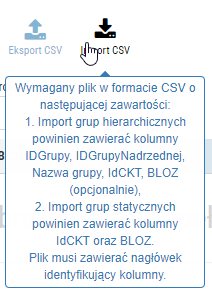
Rys. 1. Wymagania dotyczące pliku CSV
Przykładowy plik CSV (grupa statyczna):
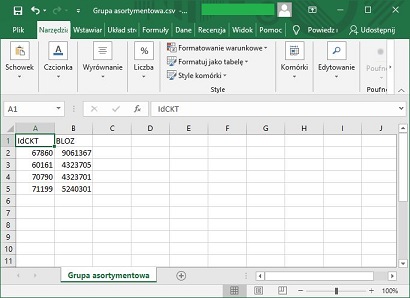
Rys. 2. Przykładowy plik, grupa statyczna
Przykładowy plik CSV (grupa hierarchiczna):
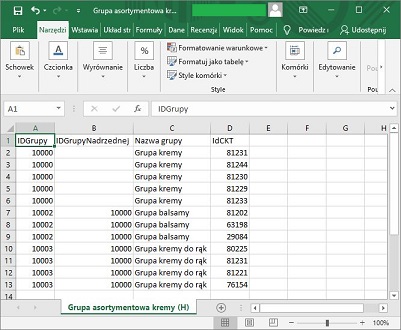
Rys. 3. Przykładowy plik, grupa hierarchiczna
2. Aby wczytać grupę z pliku należy wybrać Import CSV z poziomu modułu Grupy towarowe i wskazać odpowiedni plik.
3. Następnie wyświetlona zostanie informacja o liczbie wczytanych grup nadrzędnych, podrzędnych, liczbie edytowanych grup oraz numery Id wczytanych pozycji, np.:
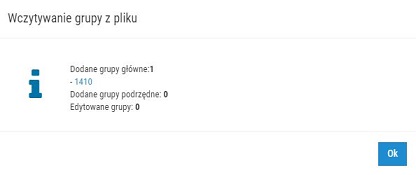
Rys. 4. Wczytanie grupy, przykładowy komunikat
W przypadku, gdy użytkownik wczytuje grupę hierarchiczną, która już jest w systemie (np. wcześniej została wyeksportowana do pliku CSV i poddana edycji), to w momencie jej wczytania (po wybraniu przycisku Import CSV i wskazaniu pliku) wyświetlone zostanie okno, w którym należy wskazać czy ma zostać wykonana aktualizacja czy kopia istniejącej grupy. Należy zaznaczyć wybraną opcję i kliknąć Potwierdź.
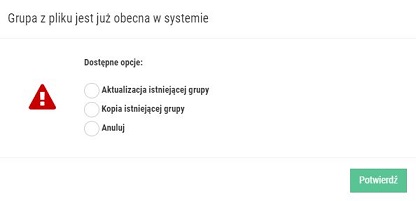
Rys. 5. Grupa o wskazanym ID jest już obecna w systemie
Następnie wyświetlona zostanie informacja o liczbie wczytanych i edytowanych grup, np.:
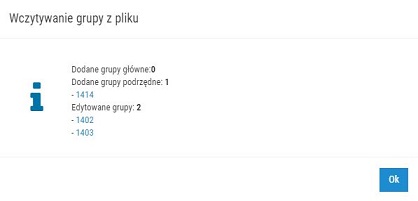
Rys. 6. Informacja o wczytanej grupie
4. Po kliknięciu Ok, wyświetlona zostanie grupa w trybie edycji. Aby zapisać zmiany, należy wybrać przycisk Zapisz.
5. Aby wysłać grupę do aptek, należy kliknąć w menu podręczne  , znajdujące się przy danej grupie i wybrać Wyślij.
, znajdujące się przy danej grupie i wybrać Wyślij.
Dodatkowe informacje:

Rys. 7. Przykładowy komunikat informujący, że w pliku znajdują się towary, których nie ma w CKT